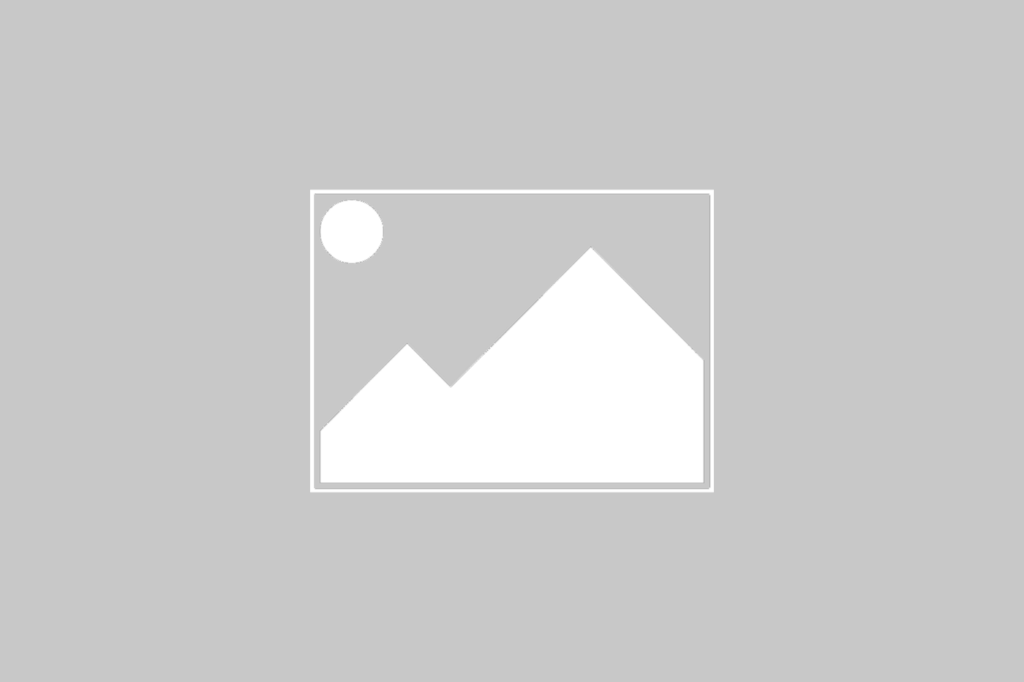Icy Box IB-NAS 6210 : la promesse
Vous en avez assez de vous déplacer avec un disque dur pour partager vos vidéos, vos images et vos fichiers avec votre famille et vos amis ? Icy Box vous propose une alternative, avec son nouveau NAS (Network Attached Storage, ou périphérique de stockage réseau), l’IB-NAS 6210. En effet, en reliant ce petit boitier à votre modem ADSL, vous pourrez accéder au contenu de son disque dur (non livré en standard) à partir de n’importe quel endroit connecté au Web. En utilisant un navigateur Internet, vous pourrez en effet regarder en streaming les vidéos et les photos stockées sur le NAS. Vous pourrez aussi en rajouter à distance. Nous avons testé cet appareil pour juger de sa simplicité d’utilisation. Verdict.
Icy Box IB-NAS 6210 : la réalité
L’IB-NAS6210 ne se distingue pas par son design, ou encore son encombrement, mais plutôt par ses fonctions grand public et sa facilité de prise en main.
Une installation aisée
Une fois le boitier déballé, vous devez absolument y installer un disque dur de 3,5 pouces, avec une connexion Serial ATA et d’une capacité maximale de 2 To. L’installation de ce disque dur se fait sans aucune vis. Il suffit d’ouvrir le « rack », de clipper le disque dur au fond du tiroir et de refermer ce dernier à clé. On aura rarement vu plus rapide et plus simple pour installer un disque dur dans un rack quelconque.
Reste alors à brancher votre NAS fraichement acquis à votre modem / routeur et à se laisser guider par le guide d’installation rapide, qui est d’ailleurs très bien fait et en français.
Une interface claire
Une fois votre compte paramétré et les différents logiciels fournis installés, il ne vous reste plus qu’à vous connecter au boîtier, en local, en entrant directement l’adresse IP du boitier dans un navigateur Internet, ou bien sur le site www.myicybox.com, grâce auquel vous pouvez accéder à distance aux fichiers stockés chez vous.
Une fois connecté, vous arrivez sur une page avec quatre fonctions : voir les sélections, gérer mes fichiers, sauvegarder ma Icy box et configuration. Bon point, toute l’interface est basée sur la technologie Flash, ce qui la rend dynamique et agréable.
Des fichiers partagés entre amis
La première fonction permet de créer des groupes ou des sélections de fichiers multimédias qui pourront être consultés par vos amis. Les différents utilisateurs peuvent accéder au réseau domestique grâce à l’explorateur Windows, ou bien avec Windows Media Player. La deuxième possibilité est d’envoyer par e-mail des invitations, donnant accès au contenu. On peut aussi donner à certains utilisateurs la possibilité de voir les différentes sélections, par l’intermédiaire de leur navigateur où qu’ils soient dans le monde. Ils pourront voir les vidéos à l’aide d’un plug-in, télécharger le contenu, écouter de la musique en streaming ou encore voir les photos sous forme de diaporamas.
Une gestion claire des fichiers
La deuxième des fonctions de l’IB-NAS 6210 vous permet d’accéder à une interface de gestion de vos fichiers. Une interface claire vous montre un récapitulatif du contenu du disque dur, avec vos fichiers privés et les fichiers communs à tous les utilisateurs. L’upload des fichiers se fait simplement en glissant / déposant des fichiers.
Si vous êtes familier avec le protocole FTP, il est possible de l’utiliser pour se connecter au NAS. Vous pouvez ainsi gérer un peu plus finement les droits d’accès à certains fichiers sensibles.
Un support de sauvegarde
Avec Windows, vous pouvez configurer des sauvegardes automatiques de vos fichiers importants, automatiquement ou manuellement. Il est aussi possible de sauvegarder le contenu du périphérique de stockage vers un support USB connecté au boitier, et vice versa. Toutes les opérations s’effectuant par l’intermédiaire d’un navigateur Internet, vous pouvez les effectuer de n’importe quel lieu connecté dans le monde !
Un panneau de configuration complet
Le traditionnel panneau de configuration est la dernière des fonctions offerte depuis l’écran d’accueil. Il est séparé en trois parties : les préférences de l’utilisateur, l’administration du serveur et la gestion des utilisateurs. L’interface est simplifiée au maximum. Elle permet d’activer des services tels que le FTP, en accès par le réseau, ou bien par l’Internet, la possibilité d’éteindre le serveur, de le redémarrer à distance, ou encore de configurer les sauvegardes automatiques de Windows.
Nous regrettons cependant qu’il n’y ait pas de gestion des droits et de quotas sur les comptes utilisateurs. Il n’est pas possible de partager un fichier précis avec un seul utilisateur, ou de limiter un utilisateur à la lecture seule des fichiers.
Assez discret
Nous avons mesuré sa consommation électrique en veille, qui est de 13 Watts. Sa température maximale est d’environ 31 °C, pour un volume sonore généré de l’ordre de 37 dB. Il convient par conséquent de placer cet appareil dans un endroit un peu aéré, et où il y a toujours un peu de bruit. Ainsi, il se fera totalement oublier. Nous déconseillons en revanche de l’installer dans une chambre, car même si le bruit est minime, cela peut se révéler dérangeant à la longue quand la pièce est vraiment calme.
Pour quelques euros de plus par an
Pour 19,99 $ par an, plusieurs fonctions complémentaires sont accessibles : plus aucune limite de compte utilisateur, la sécurisation des échanges FTP en FTPS, la mise à jour des sélections par des flux RSS. Vous pourrez aussi épater vos amis avec une présentation à l’aide du plug-in Firefox Cooliris, qui fera de superbes effets de galeries. Vous pourrez aussi placer automatiquement des sélections de votre IcyBox vers Flickr. Enfin, la dernière fonction offerte par cet abonnement – et non la moindre – est l’accès aux fichiers stockés chez vous avec votre smartphone.
🔴 Pour ne manquer aucune actualité de 01net, suivez-nous sur Google Actualités et WhatsApp.